コメント一覧の表示
「コメント一覧」機能では、ページやページ内の文字列に入力されたコメントを一覧で表示できます。
|
|
コメント一覧を表示するには
コメントを確認したいスペースを表示します。
メニューバーの[機能]メニュー内の[コメント一覧]をクリックします。

メニューバーに表示される項目は、ユーザーに設定された権限によって異なります。
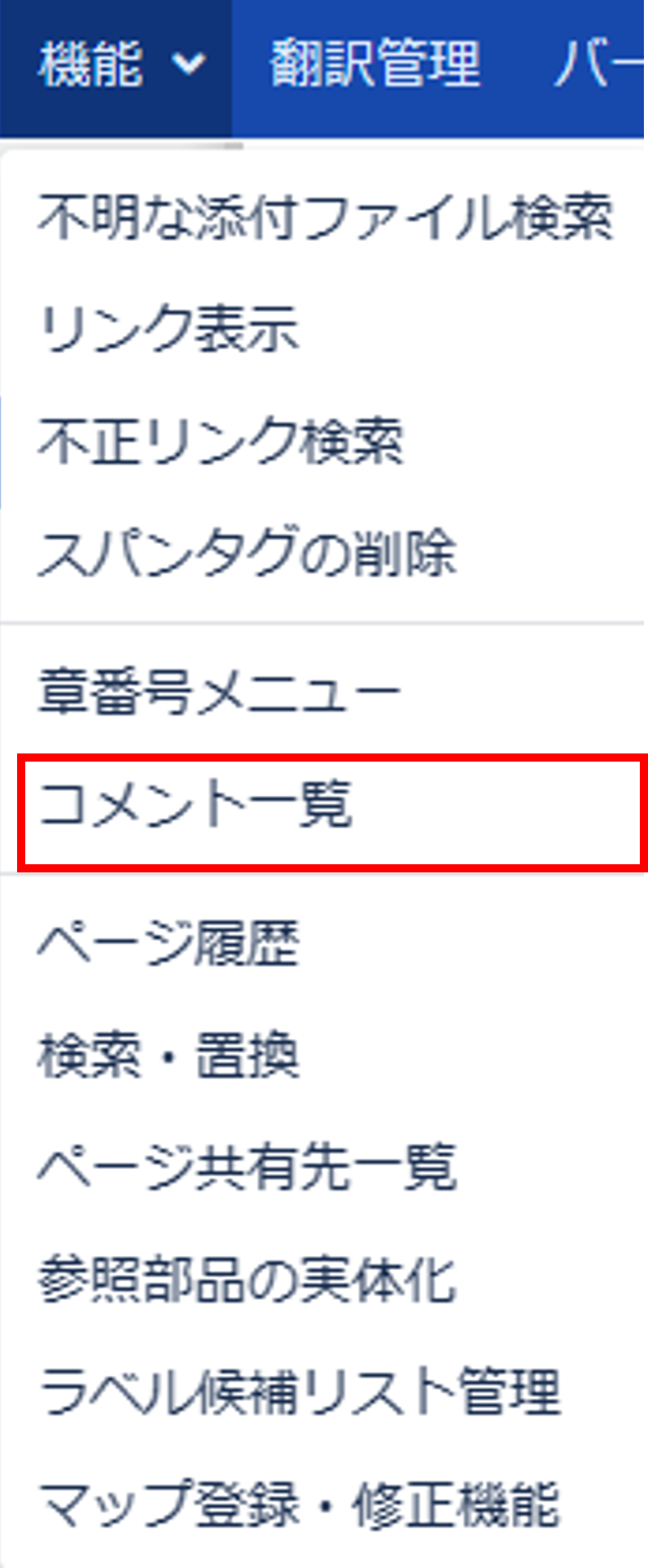
- [コメント一覧]画面が表示されます。
[コメント一覧]画面
コメントが追加または更新された日付(時間)が新しい順に表示されます。
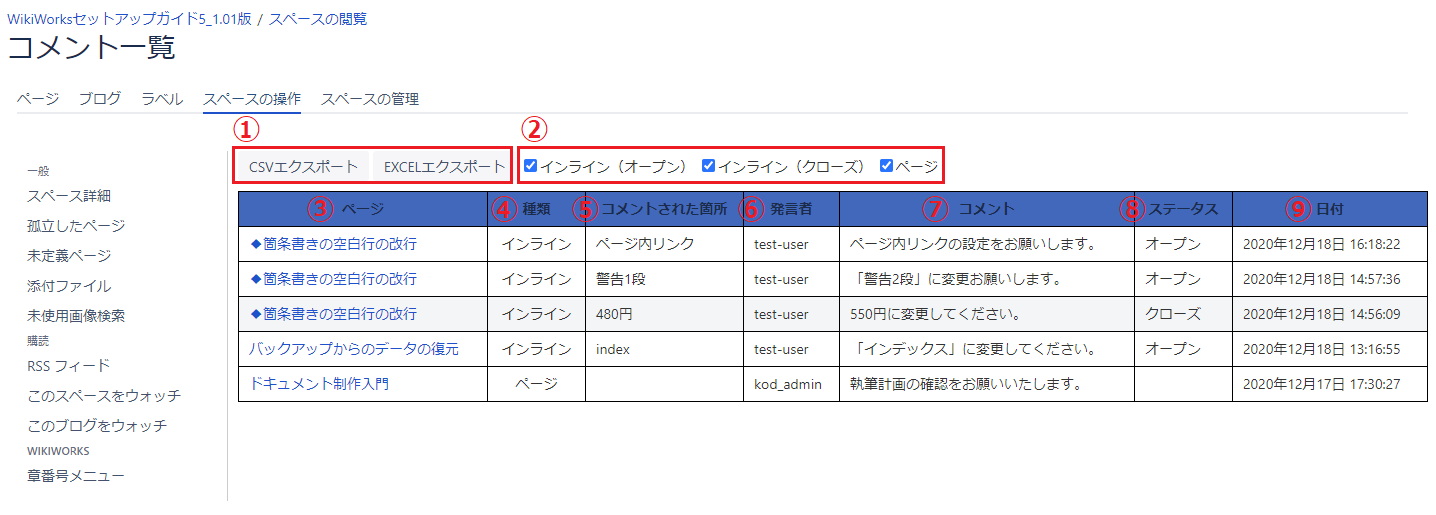
ボタン/表示 | 内容 | |
|---|---|---|
| 1 | [CSV/EXCELエクスポート]ボタン | コメント一覧をCSV形式、またはEXCEL形式でエクスポートします※1。ファイル名は「(スペースキー)_commentlist_(タイムスタンプ).csv/xlsx」という形式で、自動的に付与されます。
|
| 2 | 表示を絞り込むチェックボックス | コメントを絞り込んで表示します。チェックされた条件に合致するコメントだけが表示されます。
|
| 3 | ページ | コメントが入力されているページのタイトルです。 クリックすると、該当のページが表示されます。 |
| 4 | 種類 | コメントの分類が表示されます。
|
| 5 | コメントされた箇所 | インラインコメントの場合、コメントが付与されている文字列が表示されます。 |
| 6 | 発言者 | コメントを入力したユーザーの「ユーザー名」が表示されます。 |
| 7 | コメント | コメントの内容が表示されます。文字列に設定された太字、文字色などの書式も反映されます※4。
|
| 8 | ステータス | インラインコメントのステータスが表示されます。
|
| 9 | 日付 | コメントを公開した日時が表示されます。コメントが編集された場合は、更新の日付が表示されます。 |
※1 エクスポートされたCSV/Excelファイルでは、すべてのコメントが書式設定のないプレーンテキストで表示されます。
※2 CSVファイルはUTF-8形式の文字コードでエクスポートされます。UTF-8に対応したエディタで表示してください。
| 文字化けさせずにExcelでCSVファイルを開くには(Office365の場合)
|
※3 コメントの返信状況によって、エクスポートされたExcelファイルのコメントの並び順が、[コメント一覧]画面の表示と異なる場合があります。
※4 [コメント一覧]画面では、以下の書式設定のみ反映されます。このほかの書式設定やマクロ、マクロ内のテキスト、相互参照は反映されません。
- 太字
- 下線
- 箇条書き(1階層)

